
Nếu bạn đã sạc thiết bị của mình đủ % pin đến mức không cần đến chế độ tiết kiệm pin nữa hoặc nếu bạn chỉ muốn thiết bị của mình chạy ở công suất tối đa, bạn có thể dễ dàng tắt chế độ tiết kiệm pin trên các thiết bị Microsoft Windows 11, Windows 10, macOS, Android, iOS và iPadOS. Chúng tôi sẽ chỉ cho bạn cách thực hiện điều đó trên máy tính để bàn hoặc thiết bị di động .
Sau khi bạn tắt chế độ tiết kiệm pin, các chức năng hệ thống của thiết bị và các ứng dụng đã cài đặt có thể chạy hết công suất. Điều này là do chế độ tiết kiệm năng lượng hạn chế các chức năng của ứng dụng để tiết kiệm pin và việc tắt tính năng này sẽ loại bỏ các hạn chế đó.
Tắt Chế độ tiết kiệm pin trên Windows 11
Tắt chế độ tiết kiệm pin của Windows 11 cũng dễ dàng như chọn một tùy chọn trong Cài đặt nhanh hoặc tắt chuyển đổi trong ứng dụng Cài đặt. Cả hai phương pháp đều đạt được kết quả như nhau, vì vậy bạn có thể chọn phương pháp ưa thích của mình.
Sử dụng Cài đặt nhanh
- Mở Cài đặt nhanh bằng cách nhấn Windows + A trên bàn phím .
- Chọn ô Trình tiết kiệm pin trong menu.
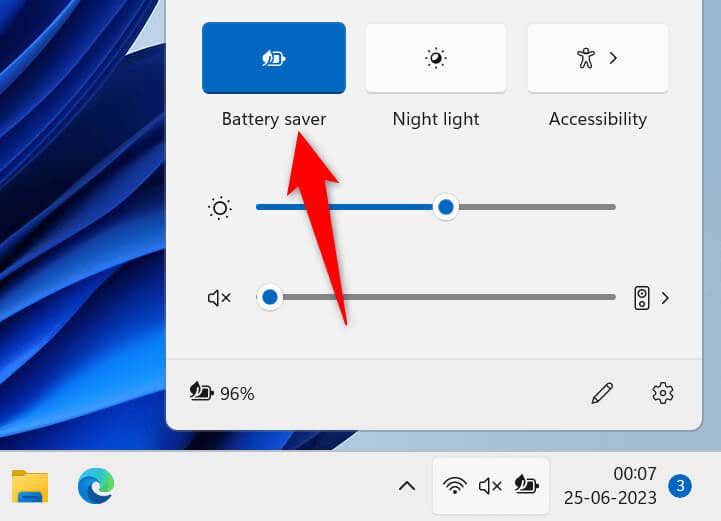
- Tùy chọn sẽ hiển thị Tắt , cho biết tính năng này đã bị tắt.
Sử dụng Cài đặt
- Mở Cài đặt bằng cách nhấn Windows + I.
- Chọn System ở thanh bên trái và Power & battery ở ngăn bên phải.
- Chọn Tiết kiệm pin và chọn Tắt ngay để tắt chế độ.
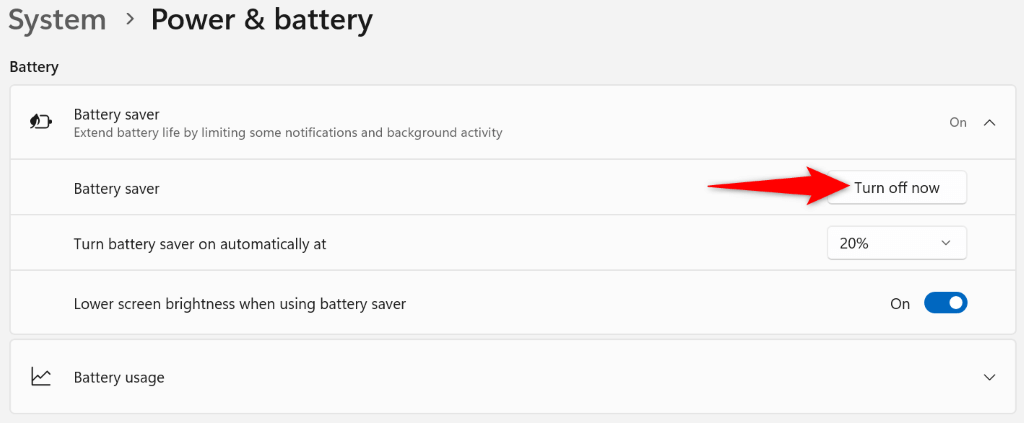
Tắt Chế độ tiết kiệm pin trên Windows 10
Giống như Windows 11, bạn có thể tắt chế độ tiết kiệm pin của Windows 10 bằng cách chọn một tùy chọn trong Cài đặt nhanh hoặc tắt chuyển đổi trong ứng dụng Cài đặt. Cả hai đều tắt cùng một tính năng, vì vậy hãy sử dụng phương pháp ưa thích .
Sử dụng Cài đặt nhanh
- Nhấn Windows + A để mở Cài đặt nhanh .
- Chọn Tiết kiệm pin để tắt chế độ.
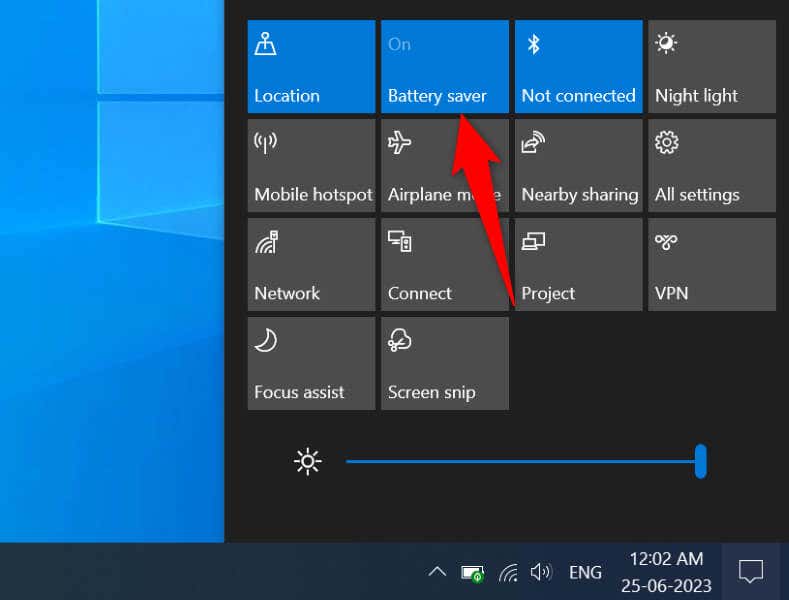
Sử dụng Cài đặt
- Khởi chạy Cài đặt bằng cách nhấn Windows + I .
- Chọn System trong Cài đặt.
- Chọn Battery ở thanh bên trái.
- Vô hiệu hóa chuyển đổi trong phần Battery saver ở bên phải.
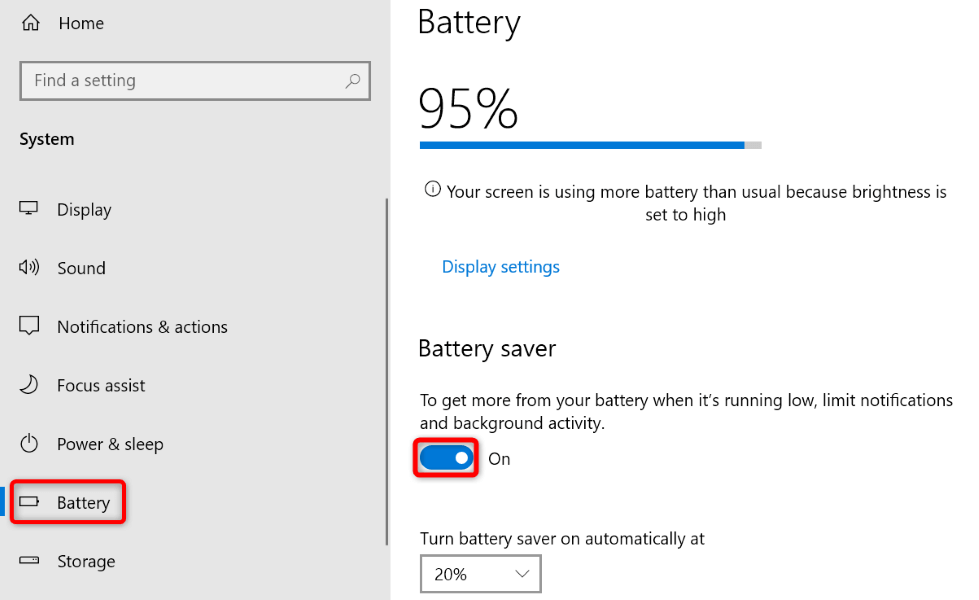
Tắt Chế độ năng lượng thấp trên macOS Ventura 13 trở lên
Chế độ tiết kiệm pin của Apple được gọi là Chế độ năng lượng thấp và tính năng này, giống như trên bất kỳ thiết bị nào khác, cho phép bạn tiết kiệm pin của máy Mac để sử dụng máy lâu hơn. Nếu bạn không cần tính năng này nữa, hãy tắt tính năng này như sau.
- Chọn logo Apple ở góc trên cùng bên trái của máy Mac và chọn Cài đặt hệ thống .
- Chọn Pin ở thanh bên trái. Bạn có thể phải cuộn xuống thanh bên để xem tùy chọn.
- Chọn Never từ menu thả xuống Low Power Mode ở bên phải. Điều này đảm bảo máy Mac không bao giờ kích hoạt chế độ này.
Tắt Chế độ năng lượng thấp trên macOS Monterey 12 trở về trước
Các bước để tắt Chế độ năng lượng thấp trên macOS Monterey 12 trở về trước hơi khác một chút. Bạn vẫn sẽ sử dụng menu cài đặt của máy Mac để tắt tính năng này.
- Chọn logo Apple ở góc trên cùng bên trái của máy Mac và chọn System Preferences .
- Chọn Pin trên trang sau.
- Chọn Pin ở thanh bên trái.
- Tắt tùy chọn Chế độ năng lượng thấp ở bên phải.
- Chọn Bộ đổi nguồn ở thanh bên trái.
- Tắt tùy chọn Chế độ năng lượng thấp ở bên phải.
Tắt Chế độ tiết kiệm năng lượng trên điện thoại OnePlus Android
Giống như nhiều thiết bị Android khác, điện thoại Android của OnePlus cung cấp chế độ tiết kiệm năng lượng, cho phép bạn tiết kiệm pin trên điện thoại. Bạn có thể tắt tính năng này nếu không sử dụng và có hai cách để thực hiện điều đó.
Sử dụng Cài đặt nhanh
- Kéo xuống hai lần từ đầu màn hình điện thoại .
- Nhấn vào Chế độ tiết kiệm pin trong menu để tắt chế độ.
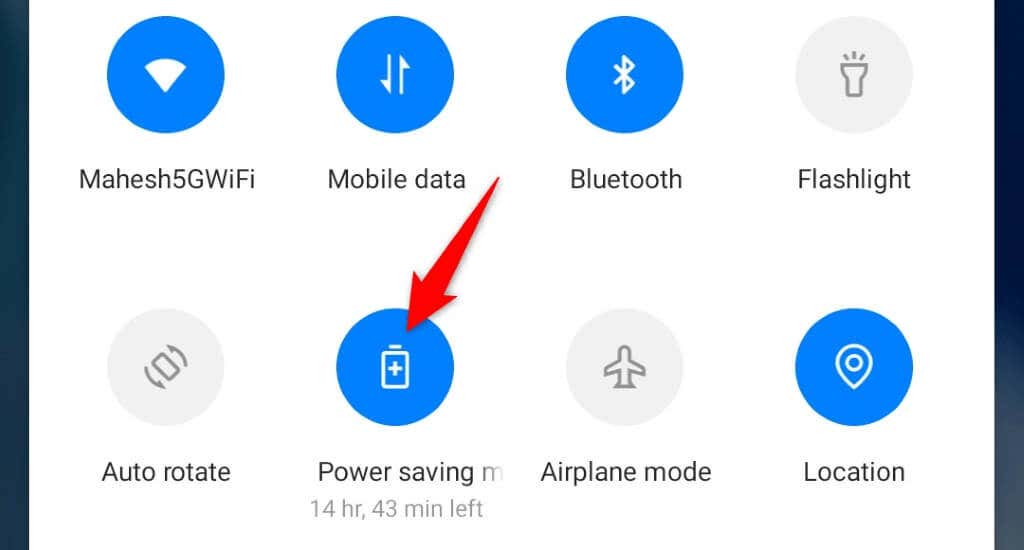
Sử dụng Cài đặt
- Mở ứng dụng Cài đặt trên điện thoại .
- Chọn Pin > Chế độ tiết kiệm pin trong Cài đặt .
- Tắt tùy chọn Chế độ tiết kiệm pin .
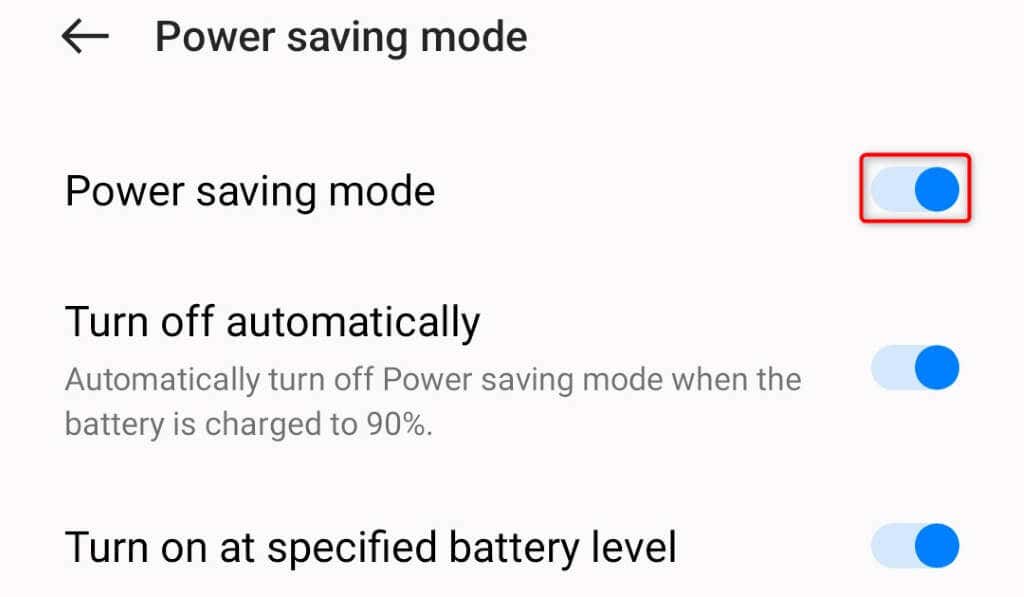
- Vô hiệu hóa tùy chọn Bật ở mức pin được chỉ định . Điều này đảm bảo điện thoại không tự động kích hoạt chế độ.
Tắt Chế độ tiết kiệm pin trên điện thoại Samsung Android
Giống như các nhà sản xuất điện thoại Android khác, Samsung cung cấp nhiều cách để bật và tắt chế độ tiết kiệm năng lượng trên điện thoại Samsung Galaxy .
Sử dụng Cài đặt nhanh
- Kéo xuống hai lần từ trên cùng của màn hình thiết bị .
- Nhấn Tiết kiệm pin trong menu để tắt tính năng này.
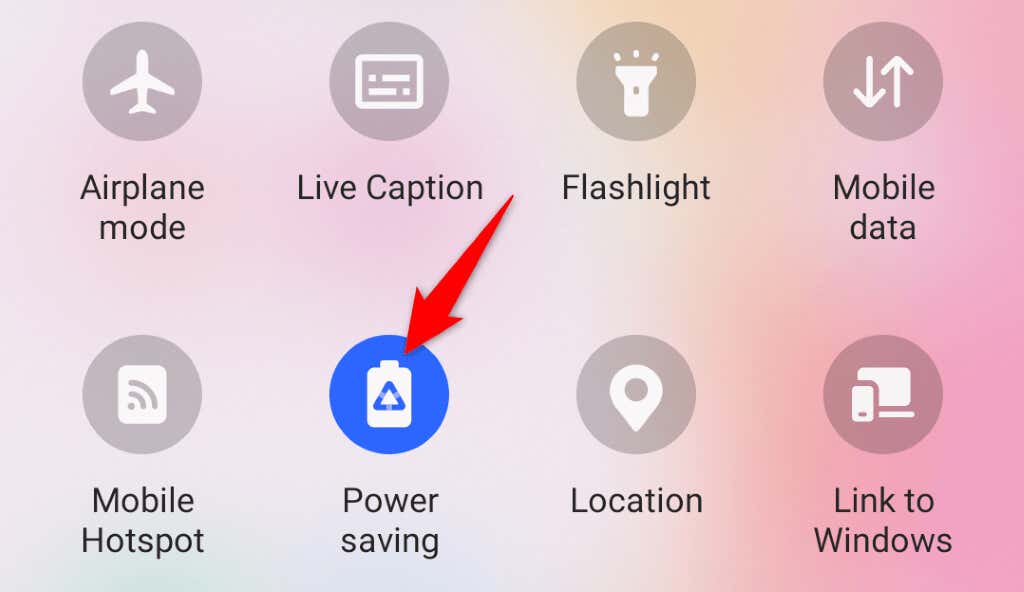
Sử dụng Cài đặt
- Khởi chạy ứng dụng Cài đặt trên điện thoại .
- Chọn Chăm sóc pin và thiết bị trong Cài đặt .
- Chọn Pin trên trang sau.
- Tắt nút bật tắt Tiết kiệm pin để tắt tính năng này.
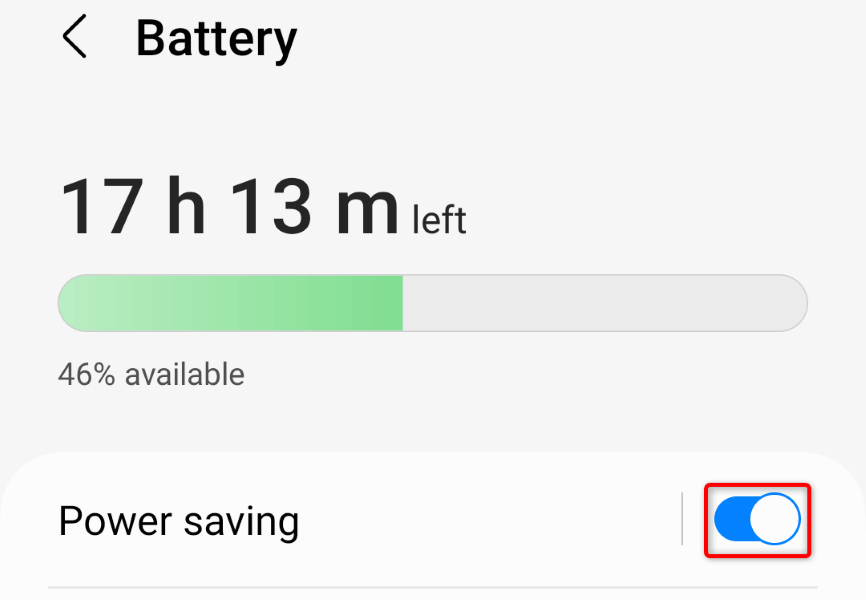
Tắt chế độ tiết kiệm pin trên điện thoại Google Pixel Android
Điện thoại Pixel của Google được trang bị chế độ Trình tiết kiệm pin, cho phép bạn kéo dài thời lượng pin của điện thoại . Nếu bạn đã bật tính năng này trên điện thoại của mình và hiện đang tìm cách tắt tính năng này, đây là cách thực hiện.
Sử dụng Cài đặt nhanh
- Kéo xuống hai lần từ đầu màn hình điện thoại .
- Chọn Battery Saver để tắt chế độ. Vuốt sang trái trong trường hợp bạn không thấy tùy chọn này.
Sử dụng Cài đặt
- Mở Cài đặt trên điện thoại .
- Chọn Pin .
- Chọn Trình tiết kiệm pin trên trang sau.
- Tắt nút chuyển đổi Sử dụng Trình tiết kiệm pin .
Tắt chế độ năng lượng thấp trên iPhone
Chế độ Nguồn điện thấp của iPhone ảnh hưởng đến nhiều tính năng của điện thoại để tiết kiệm pin. Nếu bạn muốn bật lại 5G, nhận tốc độ làm mới màn hình cao hơn, đặt ứng dụng tự động tìm nạp email hoặc để ứng dụng làm mới dữ liệu của chúng trong nền, hãy tắt chế độ tiết kiệm pin của điện thoại như sau.
- Mở Cài đặt trên iPhone .
- Chọn Pin trong Cài đặt .
- Tắt chuyển đổi Chế độ năng lượng thấp .
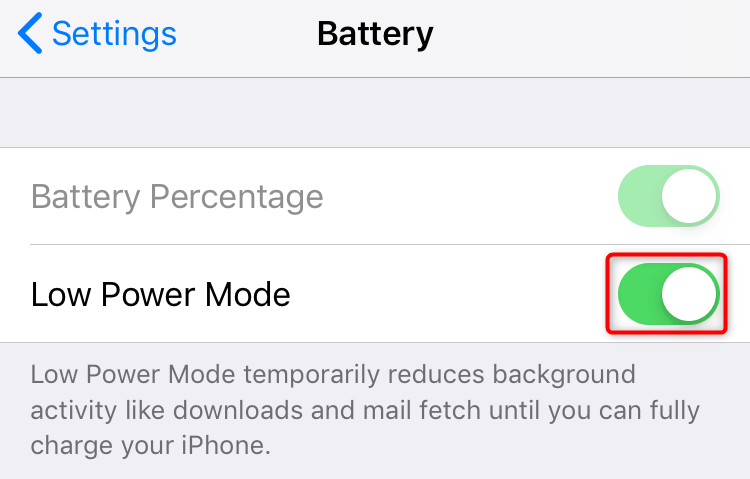
Tắt Chế độ năng lượng thấp trên iPad
IPad của Apple cũng đi kèm với Chế độ năng lượng thấp để giúp bạn tiết kiệm pin cho thiết bị của mình . Bạn có thể tắt chế độ này để cho phép các tính năng và ứng dụng hệ thống của thiết bị chạy với tài nguyên tối đa.
- Khởi chạy Cài đặt trên iPad .
- Chọn Pin trong Cài đặt .
- Tắt Chế độ năng lượng thấp để tắt chế độ.
Đưa thiết bị ra khỏi Chế độ tiết kiệm năng lượng
Chế độ tiết kiệm năng lượng là một cách tuyệt vời để kéo dài tuổi thọ pin của thiết bị, nhưng tính năng này phải trả giá bằng việc ảnh hưởng đến một số tính năng của thiết bị. Nếu thiết bị còn đủ pin hoặc có quyền truy cập vào trạm sạc, hãy cân nhắc tắt chế độ tiết kiệm pin của máy tính để bàn hoặc thiết bị di động để tận hưởng thiết bị .
Mục lục
- Tắt Chế độ tiết kiệm pin trên Windows 11
- Tắt Chế độ tiết kiệm pin trên Windows 10
- Tắt Chế độ năng lượng thấp trên macOS Ventura 13 trở lên
- Tắt Chế độ năng lượng thấp trên macOS Monterey 12 trở về trước
- Tắt Chế độ tiết kiệm năng lượng trên điện thoại OnePlus Android
- Tắt Chế độ tiết kiệm pin trên điện thoại Samsung Android
- Tắt chế độ tiết kiệm pin trên điện thoại Google Pixel Android
- Tắt chế độ năng lượng thấp trên iPhone
- Tắt Chế độ năng lượng thấp trên iPad
- Đưa thiết bị ra khỏi Chế độ tiết kiệm năng lượng




